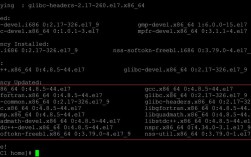在CentOS系统中关闭X Window的完整指南
对于服务器管理员或追求性能优化的用户来说,centos系统默认安装的图形界面(X Window System)可能显得多余,图形界面不仅占用系统资源,还可能增加潜在的安全风险,本文将详细讲解如何在CentOS系统中安全关闭X Window,并解释这一操作的实际意义。
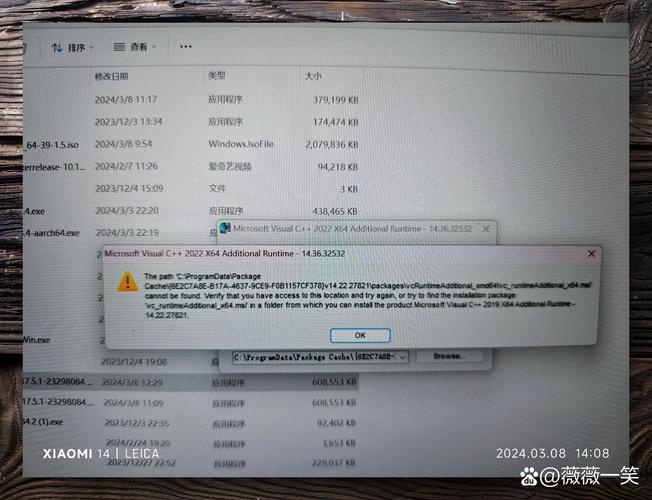
X Window是什么?为何需要关闭它?
X Window System(简称X11或X)是Linux系统中提供图形用户界面(GUI)的基础架构,尽管它方便了桌面用户的操作,但在服务器场景中,图形界面通常非必需,以下情况建议关闭X Window:
1、资源占用过高:X Window会消耗内存和CPU资源,尤其在低配置服务器上可能影响服务性能。
2、安全风险:图形界面可能开放不必要的端口或服务,增加被攻击的可能性。
3、简化维护:纯命令行环境更轻量,适合远程管理和自动化脚本运行。
关闭X Window前的准备工作
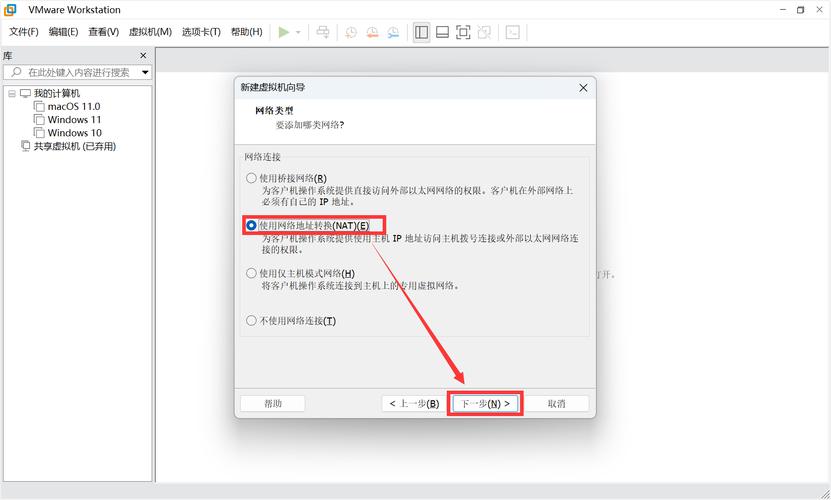
在操作前,请确保:
- 已通过SSH或其他方式远程连接到服务器,并拥有root权限。
- 确认系统当前运行模式(图形模式或命令行模式)。
- 备份重要数据,避免误操作导致服务中断。
可通过以下命令查看当前运行模式:
- systemctl get-default
若返回结果为graphical.target,则表示系统正在使用图形界面。
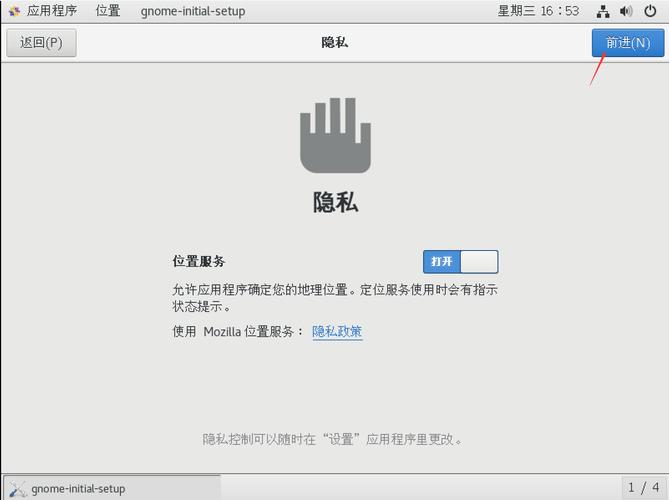
逐步关闭X Window的方法
方法1:修改系统启动目标(推荐)
CentOS 7及更高版本使用systemd管理系统服务,可通过修改默认启动目标实现永久关闭X Window。
1、切换到多用户命令行模式
执行命令:
- systemctl set-default multi-user.target
此命令将系统默认启动目标设置为无图形界面的多用户模式。
2、立即生效(无需重启)
若需要立即关闭当前图形会话,运行:
- systemctl isolate multi-user.target
系统会终止所有图形相关进程,回到纯命令行环境。
**方法2:禁用图形界面服务
若希望保留图形组件但禁止其自动启动,可通过禁用gdm(GNOME Display Manager)或lightdm等显示管理器实现。
1、停止当前图形服务
- systemctl stop gdm
2、禁止开机自启
- systemctl disable gdm
方法3:卸载X Window组件(激进方案)
如果确定不再需要图形界面,可直接卸载相关软件包以释放磁盘空间。
1、查找已安装的X Window组件
- yum grouplist | grep -i "X Window"
2、卸载整个X Window组
- yum groupremove "X Window System"
注意:此操作不可逆,需谨慎执行,建议先通过方法1或方法2测试系统兼容性。
验证X Window是否成功关闭
完成操作后,可通过以下方式确认:
1、检查运行模式
- systemctl get-default
输出应为multi-user.target。
2、查看进程状态
运行top或htop命令,确认无Xorg或gnome-shell等进程。
3、重启测试
执行reboot后,系统应直接进入命令行登录界面。
**可能遇到的问题与解决方案
1、误操作导致无法进入系统
- 在GRUB启动菜单中,临时修改内核参数,添加systemd.unit=multi-user.target进入命令行模式,再修复配置。
2、依赖冲突
- 卸载X Window组件时若提示依赖错误,可通过yum autoremove清理无用包。
3、应用程序依赖图形库
- 部分工具(如virt-manager)需要图形库支持,可改用命令行替代工具(如virsh)。
个人观点:为何应优先选择命令行环境?
作为服务器管理员,我始终坚持“最小化安装”原则,命令行环境不仅减少了资源开销,还降低了维护复杂度,尤其在高并发或资源受限的场景中,每一MB内存和每一毫秒CPU时间都至关重要,熟练使用命令行工具(如systemctl、journalctl)能显著提升问题排查效率。
如果系统需要偶尔使用图形工具(如配置防火墙规则),可临时通过startx启动X Window,或在本地机器使用SSH X11转发功能,但长期运行的服务器,关闭X Window仍是更优选择。
通过本文的步骤,希望您能更安全、高效地管理CentOS系统,为服务稳定运行提供坚实基础。